Cara Nonton YouTube Sambil Membuka Aplikasi Lain di Android & Laptop
Belum tahu bagaimana cara nonton youtube sambil membuka aplikasi lain? Tenang saja, karna pada artikel ini saya berbagi caranya.
Konten video youtube saat ini memang sudah sangat banyak pilihannya, baik itu video edukasi, hiburan, olahraga, musik, berita, game, berita semuanya tersedia di youtube.
Tidak heran jika banyak orang ingin menonton video youtube setiap saat. Saya pun kadang seperti itu, ketika makan sambil nonton youtube, saat kerja santai sambil mendengarkan podcast dari youtube, scroll sosmed sambil menonton hiburan youtube, pokoknya banyak deh.
Terlebih sekarang sudah ada beberapa fitur yang dapat mendukung nonton youtube sambil buka aplikasi lain, tambah asyiik kan.
Lalu bagaiaman caranya? Untuk mengetahuinya, mari kita langsung saja simak selengkapnya di bawah ini.
Cara Nonton YouTube Sambil Membuka Aplikasi Lain di Android
Ada 4 cara yang bisa kamu lakukan untuk menonton video youtube sambil membuka aplikasi lain di Android, semuanya akan saya jelaskan satu per satu lengkap dengan langkah-langkahnya.
Jika kamu mempunyai uang lebih untuk mendapatkan fitur dan kenyamanan bermain youtube, kamu bisa berlangganan youtube premium. Tapi kalau kamu tidak ada uang untuk membelinya, lebih baik menggunakan versi gratisan.
Jadi, mari kita mulai dari cara yang gratis dan termudah untuk kamu ikuti.
1. Nonton YouTube Menggunakan Fitur Split Screen
Cara yang pertama adalah dengan memanfaatkan fitur split screen yang tersedia di hp Android. Smartphone Android keluaran tahun 2020 ke atas hampir semuanya dibekali fitur split screen, adanya fitur tersebut kita bisa membuka dan menggunakan 2 aplikasi secara bersamaan.
Adapun cara menonton youtube dan membuka aplikasi lain dengan menggunakan fitur split screen adalah sebagai berikut.
- Buka aplikasi YouTube resmi yang kamu download dari Play Store.
- Cari dan putar video apa yang ingin kalian tonton sambil membuka aplikasi lainnya.
- Saat video yotube diputar, langsung saja tekan tombol opsi. Bagi pengguna android pasti akan menemukan fitur Layar Split (Split Screen) di atas layar.
- Jika fitur tersebut ada, silahkan klik untuk mengaktifkannya.
- Kamu akan disuruh untuk menekan lama aplikasi dan menyeretnya ke atas, silahkan lakukan hal tersebut.
- Jika berhasil aplikasi youtube akan berada di atas, dan pada layar bawah akan ada opsi untuk membuka aplikasi lainnya.
- Silahkan buka aplikasi apapun yang mendukung fitur split screen. Di bawah ini saya mencoba menonton youtube sambil membuka aplikasi Facebook, tampilannya seperti berikut.
Dengan adanya fitur split screen, saya bisa mentonton video youtube sambil scroll facebook. Untuk aplikasi lainnya bisa kamu coba sendiri, mungkin bisa sambil buka excel, galeri, browser dan masih banyak lagi.
2. Nonton YouTube Menggunakan YouTube Vanced
YouTube Vanced merupakan sebuah aplikasi tiruan aplikasi YouTube asli. Walaupun aplikasi YT Vanced ini gratis, namun fitur yang diberikan benar-benar disukai oleh pengguna youtube itu sendiri. Hal tersebut bisa terjadi karena youtube vanced memberikan tampilan dan fitur yang sama dengan youtube premium.
Sangat disayangkan jika kamu tidak mengetahui aplikasi yang satu ini, kamu harus mencobanya! Silahkan download terlebih dahulu aplikasinya disini https://vancedapp.com/.
Jika sudah selesai download, sekarang kamu harus tau cara menggunakannya agar bisa menonton video youtube sambil buka aplikasi lain. Ikuti langkah-langkah berikut ini.
- Buka aplikasi YouTube Vanced yang barusan kamu download.
- Cari dan putar video apa saja di youtube, misalnya saya putar video Adele - Ease On Me.
- Kemudian langsung tekan tombol home untuk keluar dari youtube vanced.
- Nah, nanti hasilnya akan seperti gambar berikut. Kamu tetap bisa mendengarkan suara dari youtube sambil membuka aplikasi lainnya.
Sebenarnya bukan hanya mendengarkan suara saja, jika kamu menginstall YouTube Vanced dengan benar kamu juga bisa sambil menonton video youtube, karena youtube vanced mendukung fitur picture-in-picture.
Contohnya seperti ini,
3. Nonton YouTube Menggunakan YMusic Android
Aplikasi alternatif lainnya yang bisa kamu gunakan untuk putar video youtube sambil membuka aplikasi lain yaitu YMusic. Dengan aplikasi ini kamu bisa mendengarkan musik dari youtube sambil chattingan, browsing bahkan bermain game.
Aplikasi YMusic juga dibekali fitur keren yang paling dibutuhkan banyak orang, yakni dapat download video youtube jadi MP3. YMusic bisa kamu download melalui Google Playstore atau langsung dari situs resminya disini https://ymusic.io/.
4. Nonton YouTube Menggunakan YouTube Premium
Seperti yang kita ketahui bahwa youtube memberikan penawaran aplikasi youtube versi premium, dimana kita bisa menikmati fitur lebih banyak dari versi gratis. Adapun fitur youtube premium yang ditawarkan saat ini adalah:
- Menonton video apapun tanpa ganggunan iklan
- Putar video youtube di latar belakang, nonton youtube sambil menggunakan aplikasi lain
- Menyimpan video youtube ke mode offline, kamu bisa putar video tersebut saat tidak terkoneksi ke internet
- Mendapatkan youtube music premium
Bagi pengguna youtube baru, kamu bisa mencoba fitur youtube premium secara gratis selama 1-3 bulan. Untuk pengguna lama bisa membeli youtube premium di toko online atau para reseller yang sering promosi di media sosial.
Harganya sangat terjangkau ko, mulai dari Rp 10.000 hingga Rp 60.000.
Cara Menonton YouTube Sambil Membuka Aplikasi Lain di Laptop
Tidak lengkap rasanya jika saya tidak menuliskan tutorial nonton youtube sambil membuka aplikasi lain di laptop. Sebenarnya cara di laptop lebih mudah dan banyak caranya, namun disini saya hanya akan berbagi 1 cara saja, itupun cara yang paling mudah dan cepat untuk dilakukan.
Tanpa menunggu lama, mari kita langsung saja ke tutorialnya di bawah ini.
- Pertama buka browser Google Chrome di laptop.
- Kemudian kunjungi youtube.com, dan putar video yang kamu ingin tonton sambil membuka aplikasi lain.
- Klik kanan 2 kali pada mouse dibagian video youtube, kemudian pilih opsi Picture in Picture.
- Maka secara otomatis video youtube yang sedang kamu tonton akan pindah dan melayang di sudut kanan bawah layar laptop.
Contohnya seperti gambar dibawah ini, saya bisa nonton youtube sambil membuka aplikasi excel.
Video youtube yang melayang bisa kamu pindahkan kemana saja, dan juga bisa diubah ukurannya hingga kurang lebih 25% dari ukuran layar laptop.
Silahkan dicoba langsung untuk membuktikannya.
Akhir Kata
Itulah informasi yang bisa saya berikan mengenai cara nonton youtube sambil membuka aplikasi lain di android dan laptop. Bagaimana menurut kalian? Sangat mudah bukan. Dengan mengetahui cara-cara di atas, sekarang kamu bisa memutar video youtube sambil membuka aplikasi lainnya.
Demikian artikel tips & trik youtube kali ini, semoga bisa membantu.
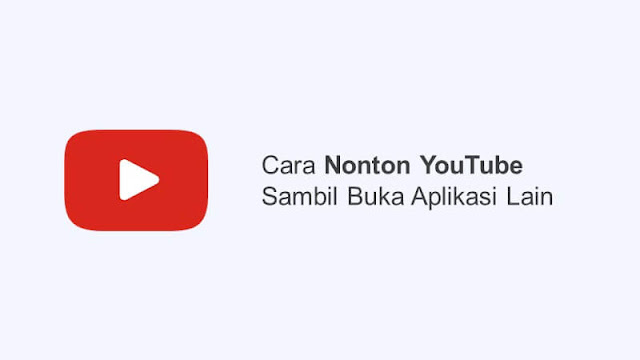

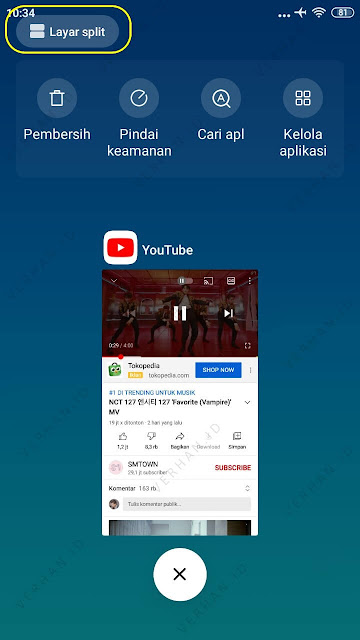
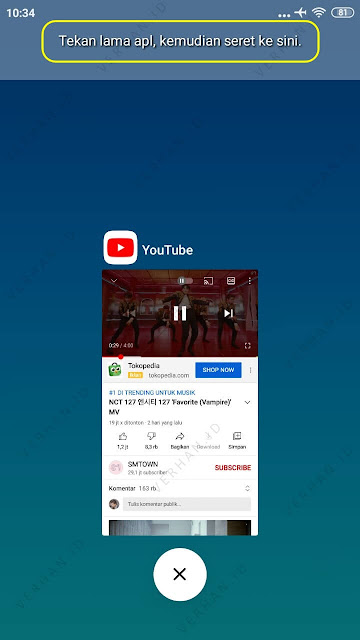

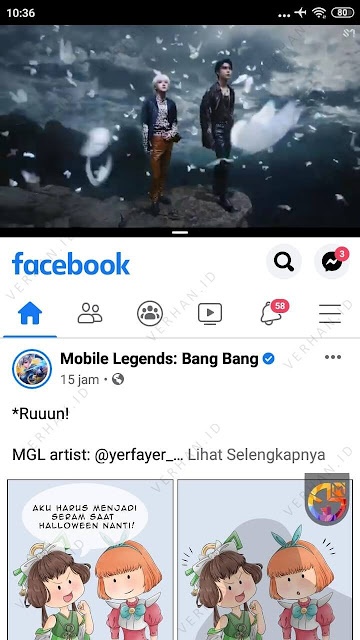
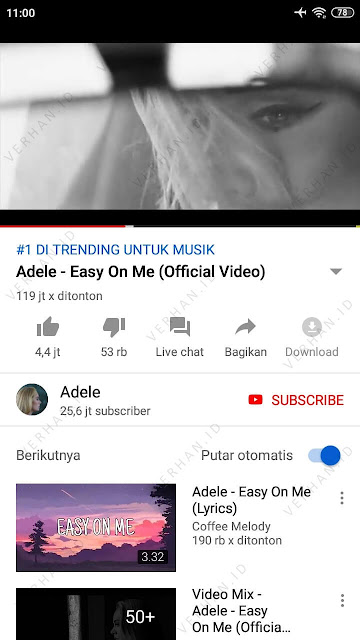





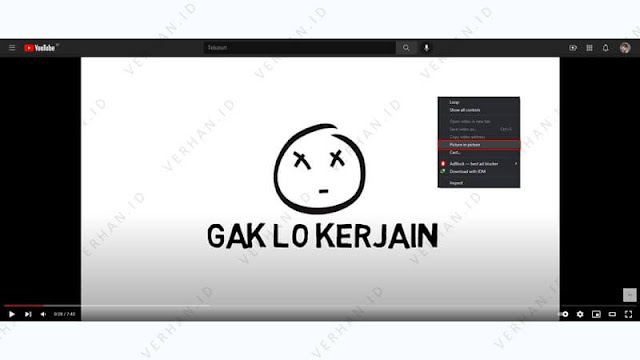
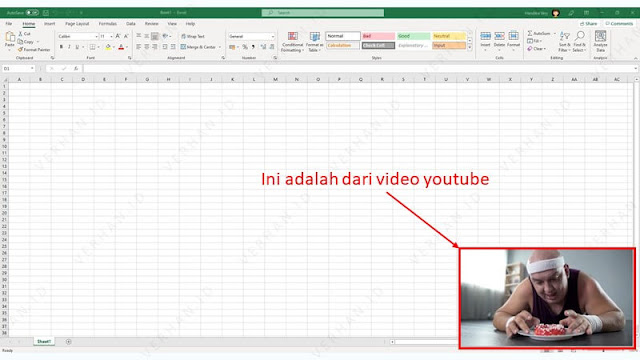
Good pots keep it , very useful..
BalasHapus